Motorola (Lenovo) yrittää löytää paikkansa älypuhelinmarkkinoilla jo jonkin aikaa ja pärjää melko hyvin keskitason sarjassaan. He muuttivat asioita hieman ja esittelivät äskettäin useita uusia erittäin kilpailukykyisiä laitteita. Tuoreen "G"-sarjan keskellä seisoo Motorola Moto G60, jossa on 120 Hz 6,8 tuuman LCD, 108MP pääkamera ja 6000 mAh akku. Suuret numerot isoon ja edulliseen puhelimeen. Tietenkään ei ole laitteita, joissa ei olisi ongelmia, ja ne ovat enimmäkseen ohjelmistovirheitä, jotka voidaan tasoittaa. Siksi varmistamme, että luettelemme kaikki Motorola Moto G60:n yleiset ongelmat, jotka löysimme verkossa, sekä joitain soveltuvia ratkaisuja.
Huomautus: Kaikki tässä artikkelissa mainitut ongelmat ovat yksittäin raportoituja tapauksia, mikä ei tarkoita, että mitään ongelmia esiintyisi muissa laitteissa. Jos aiot ostaa tämän puhelimen, ÄLÄ ota näitä ongelmia huomioon.
Sisällysluettelo:
- Näyttöongelmat
- Moto G60:n akku tyhjenee
- Bluetooth ei muodosta yhteyttä
- Android-järjestelmä pysähtyy jatkuvasti
- Moto G60:n hotspot- ja jako-ongelmat
- Kasvojentunnistus ei toimi
- Moto G60:n puuttuvat puhelut
- Widevine-sertifiointi on L3:ssa
- SIM 2 paikka ei toimi
- Moto G60:n Wi-Fi-ongelmat
- Moto G60 -kamera kaatuu
- Moto-laitteiden yleiset vianetsintävaiheet
1. Näyttöongelmat
Pieni määrä käyttäjiä ilmoitti tietyistä näyttöongelmista Motorola Moto G60:n kanssa. Jotkut heistä kamppailevat kosketusviiveiden kanssa, etenkin pelatessaan pelejä. Toiset eivät ole todella tyytyväisiä tapaan, jolla virkistystaajuus käsitellään.
Ainoa ratkaisu, jota meidän on suositeltava ja joka on myös virallisten lähteiden suositus, on pitää laitteesi ajan tasalla. Näyttää siltä, että päivitykset ratkaisivat ongelman, joten siirry kohtaan Asetukset> Järjestelmä> Ohjelmistopäivitys ja lataa kaikki saatavilla olevat päivitykset.
2. Moto G60:n akku tyhjenee
Vaikka Moto G60:ssä on valtava 6 000 mAh akku, siinä on myös korkea virkistystaajuus LCD, joten akun keston pitäisi olla hyvä, mutta ei uraauurtava. Surullista joillekin käyttäjille on se, että tämäkin akun huijaus putoaa tyhjentymisen vuoksi, varsinkin lepotilassa, kun näyttö on pois päältä.
Varmista jälleen, että laitteesi on ajan tasalla. Tämän lisäksi tässä on muutamia vinkkejä akun käyttöiän pidentämiseen:
- Poista taustasovellukset käytöstä. Voit tehdä tämän käyttämällä kolmannen osapuolen sovellusta. Tulee mieleen Greenify.
- Huono verkon peitto johtaa jatkuvaan signaalin metsästykseen, mikä johtaa akun tyhjenemiseen.
- Poista automaattinen kirkkaus käytöstä ja aseta haluamasi kirkkaus manuaalisesti.
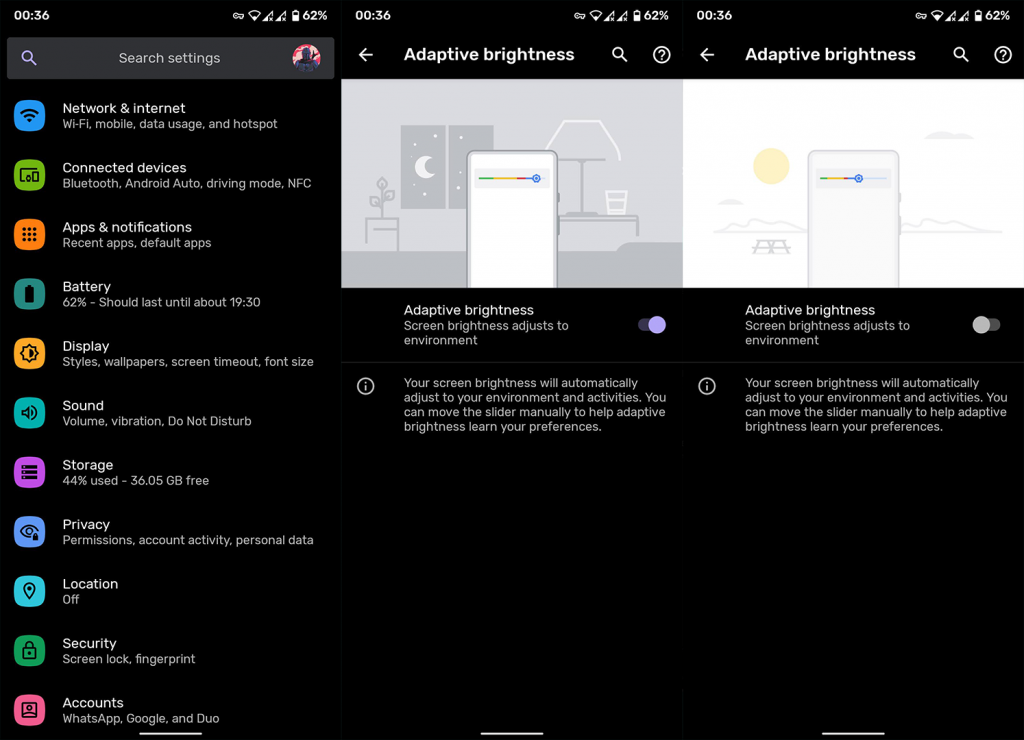
- Poista sijaintipalvelut ja Bluetooth käytöstä, kun et käytä niitä aktiivisesti.
- Palauta laitteesi tehdasasetukset.
3. Bluetooth ei muodosta yhteyttä
Toisilla on ollut vaikeuksia Bluetooth-yhteyden kanssa. Vaikuttaa siltä, että Bluetooth-kuulokkeet/kuulokkeet/kaiutin eivät näy käytettävissä olevien laitteiden luettelossa. Kokeile ensin joidenkin muiden laitteiden kanssa ja tarkista, näyttääkö Moto G60 ne luettelossa.
Voit yrittää käynnistää Moto G60:n uudelleen ja kytkeä Bluetoothin pois päältä ja päälle. Voit myös yrittää käynnistää vikasietotilassa tai lopulta nollata verkkoasetukset, jos ongelma jatkuu.
4. Android-järjestelmä pysähtyy jatkuvasti
Tämä on tärkein, ja siinä on eniten raportteja kaikista täällä luetelluista ongelmista. Mikä ei tarkoita, että se olisi laajalle levinnyt, koska raportteja on vähän. Käyttäjät kertovat, että heidän Moto G60:nsa yhtäkkiä kehottaa heitä, että Android-järjestelmä pysähtyy aina, kun he yrittävät jakaa jotain. Näin tapahtuu jopa Googlen sovelluksissa, kuten Keepissä, ja jopa kuvakaappauksen jakamisen yhteydessä. Jälkimmäinen vahvistaa, että tämä on ehdottomasti ohjelmistovirhe, joka vaivaa järjestelmän käyttöliittymää.
Android-järjestelmän päivittämisen pitäisi auttaa, mutta jos ei, yritä palauttaa laitteesi tehdasasetukset. Älä vain unohda varmuuskopioida tietojasi ennen kuin teet niin.
5. Moto G60:n hotspot- ja jako-ongelmat
Jos hotspot- tai USB-jako ei toimi Moto G60:ssä, et ole yksin. Tietojen hotspotin ja USB-jaon ongelmista on raportoitu.
Asianomaiset käyttäjät korjasivat ongelman nollaamalla verkkoasetukset ja luomalla uuden hotspotin. Voit myös yrittää poistaa WPA2-salasanan käytöstä.
6. Kasvojentunnistus ei toimi
Useimmat nykyaikaiset Android-laitteet tukevat kasvojentunnistusta kätevänä (vaikkakaan ei aivan turvallisena) tapana avata laitteensa lukitus. Ja jotkut Moto G60 -käyttäjät, jotka yrittivät asentaa sen, törmäävät ongelmiin. Nimittäin näyttää siltä, että selfie-kamera ei tunnu tunnistavan kasvoja eikä laite avaudu.
Ainoa asia, jota voimme suositella, on kasvojentunnistuksen määrittäminen uudelleen ja kasvosi rekisteröiminen. Varmista kuitenkin, että ympäristö on hyvin valaistu ja katsot suoraan kameraan, et kulmasta.
7. Moto G60:n puuttuvien puhelujen ilmoitukset
Näyttää siltä, että joillekin käyttäjille ei ilmoiteta saapuvista puheluista, ja he näkevät vain puuttuvan puhelun myöhemmin. Heille Moto G60 ei soi eikä värise, ja tämä voi taas olla järjestelmävirhe.
Siitä huolimatta sinun tulee tarkistaa Asetukset > Äänet ja tarkistaa, ovatko soittoäänesi ja värinäsi käytössä. Varmista myös, että DND on poistettu käytöstä. Päivitä laitteesi ja yritä uudelleen. Jos ongelma toistuu, laitteen tehdasasetusten palauttaminen on hyvä idea.
8. Widevine-sertifiointi on L3:ssa
Widevine-sertifiointi mahdollistaa Netflixin, Amazon Prime Videon ja vastaavien suoratoistosovellusten FullHD-toiston. Sen on oltava L1, jotta leikkeet ovat tuetuimmalla resoluutiolla. Näyttää kuitenkin siltä, että käyttäjät kohtaavat sen kanssa ongelmia. Joillekin niistä Widevine-sertifiointi putosi L3:een, mikä tarkoittaa, että vain 720p-mediatoistoa tuetaan.
Laitteen päivittämisen pitäisi korjata ongelma, koska virallisten lähteiden mukaan kyseessä oli väliaikainen ongelma, ja se on ratkaistu vastaavasti. Jos se ei auta ja sinua todella häiritsee se, että toisto on 720p 1080p sijaan, voit yrittää palauttaa laitteen tehdasasetukset.
9. SIM 2 -paikka ei toimi
Jos näin tapahtui sinulle ja yritit sekoittaa SIM-kortteja ja käynnistää laitteesi uudelleen, harkitse laitteen palauttamista ja hyvityksen tai vaihdon pyytämistä. Tällaiset ongelmat liittyvät harvoin ohjelmistoihin, emmekä usko, että mistään ohjelmistoon liittyvästä vianetsintävaiheesta olisi mitään hyötyä.
Voit kokeilla nollausta tai käynnistämistä vikasietotilaan nähdäksesi, onko muutoksia tehty, mutta suosittelemme laitteen vaihtamista. Laitteisto on tavallinen syyllinen täällä.
10. Moto G60:n Wi-Fi-ongelmat
Wi-Fi-yhteys katkeaa usein joiltakin Moto G60 -käyttäjiltä, kun taas toiset eivät näytä saavuttavan suuria liikennenopeuksia joidenkin rajoitusten vuoksi. Jos sinulla on ongelmia Wi-Fin kanssa, voit oppia korjaamaan ne tästä omistetusta artikkelista täältä .
Mutta toistaiseksi tässä on yhteenveto nopeista vianetsintävaiheista:
- Unohda verkko ja muodosta yhteys uudelleen.
- Käynnistä puhelin ja reititin uudelleen.
- Käynnistä vikasietotilassa ja etsi parannuksia.
- Poista Bluetooth ja mobiilidata käytöstä.
- Palauta verkkoasetukset .
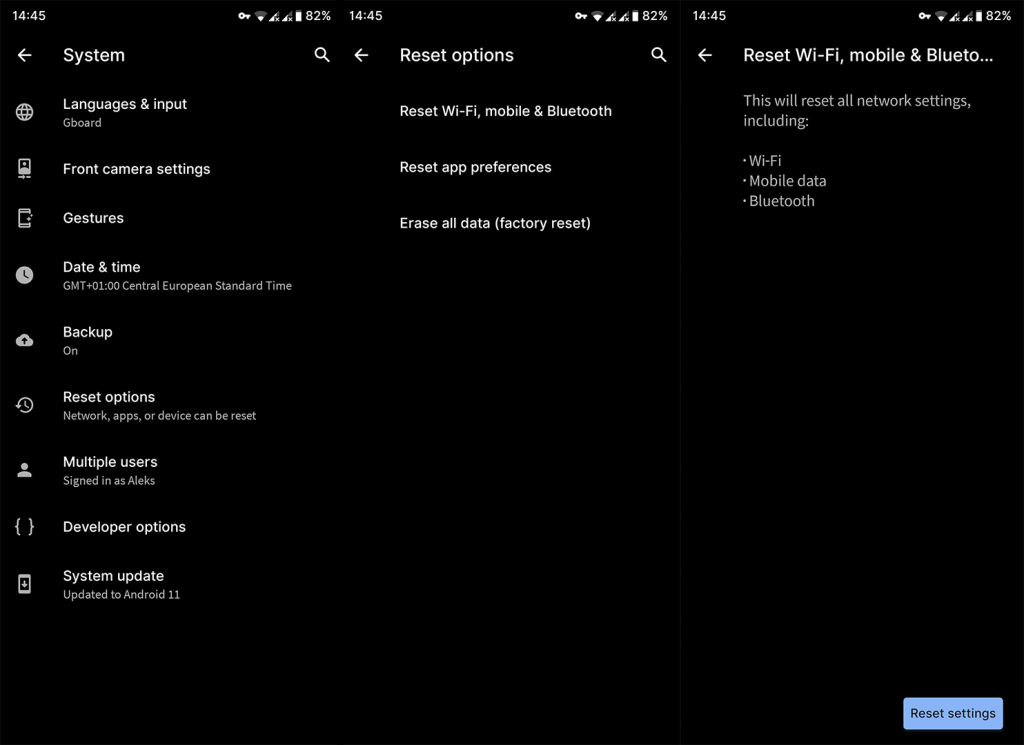
- Palauta laitteen tehdasasetukset.
11. Moto G60 -kamera kaatuu
Lopuksi kameraasiat. Moto G60:ssä on hämmästyttävä 108 MP leveä linssi (joka käyttää pikselisidontaa), joka teoriassa tekee upeita valokuvia. Joissakin tapauksissa hyvää laitteistoa jarruttaa kuitenkin huono ohjelmistooptimointi. Joka tässä tapauksessa aiheuttaa erilaisia ongelmia. Näitä ovat heikko kuvanlaatu, Ultra Pixel -tilan huono suorituskyky, suljinviive ja muut.
Sinun tulee päivittää sovellus ja kokeilla sitä uudelleen. Kokeile pakottaa sovellus sulkemaan ja tyhjentää välimuisti ja tiedot kohdassa Asetukset > Sovellukset > Kamera.
Jos tämä ei toimi sinulle, selaa joitain Gcam-tiloja XDA:sta. Jos osaat asentaa APK:n (selitetty yksityiskohtaisesti täällä ), voit kokeilla erilaisia Google Kameran portteja, jotka ottavat paljon parempia kuvia kuin varastossa oleva Moto Camera -sovellus.
12. Yleiset vianetsintävaiheet Moto-laitteille
Anna Kehittäjäasetukset
- Avaa asetukset.
- Valitse Järjestelmä.
- Avaa Tietoja puhelimesta.
- Napauta Rakennusnumero 7 kertaa. Sinun pitäisi saada viesti, joka ilmoittaa, että olet nyt kehittäjä.
- Palaa Asetusten päävalikkoon, ja alareunassa sinun pitäisi nähdä Kehittäjäasetukset.
Käynnistä vikasietotilaan
- Tuo virtavalikko esiin pitämällä virtapainiketta painettuna.
- Napauta ja pidä virta pois -kuvaketta, kunnes sinua kehotetaan siirtymään vikasietotilaan.
- Napauta OK.
- Voit poistua vikasietotilasta käynnistämällä laitteesi uudelleen.
Palauta verkkoasetukset
- Avaa asetukset.
- Valitse Verkko ja Internet.
- Napauta kolmen pisteen valikkoa ja valitse Verkkoasetusten nollaus.
- Valitse verkkoasetusten nollaus.
- Napauta Nollaa.
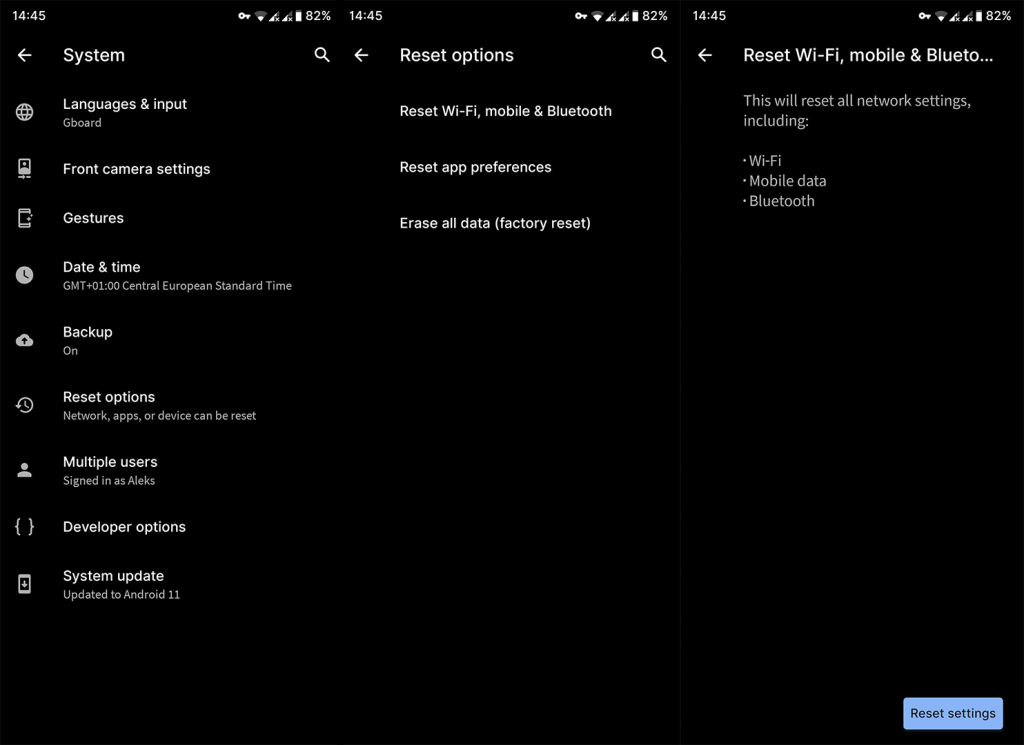
Palauta laitteen tehdasasetukset
Huomautus: Emme suosittele tämän tekemistä, jos et ole täysin varma mitä olet tekemässä. Jos näin on, tutustu artikkeliimme Android-puhelimen tehdasasetusten palauttamisesta saadaksesi lisätietoja.
- Siirry ensin kohtaan Asetukset > Järjestelmä > Varmuuskopioi ja varmuuskopioi kaikki asetuksesi ja sovellustiedot. Tämän lisäksi muista liittää laitteesi tietokoneeseen ja varmuuskopioida kaikki mediasi. Voit myös käyttää Google Kuvia varmuuskopioidaksesi kaikki valokuvasi laitteesta. Tarvitset Google-tilisi salasanan myöhemmin.
- Kun olet varma, että kaikki voidaan poistaa turvallisesti, valitse Asetukset > Järjestelmä > Lisäasetukset ja Palauta asetukset.
- Valitse Poista kaikki tiedot (tehdasasetusten palautus).
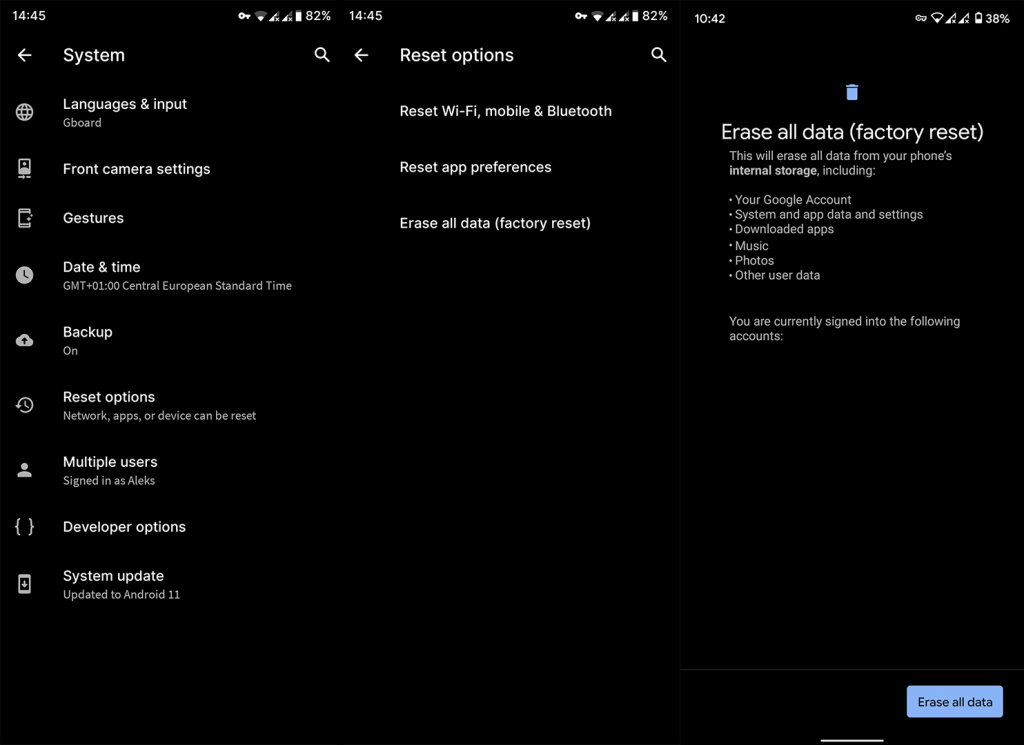
- Vahvista valinta. Laitteesi käynnistyy uudelleen ja jonkin ajan kuluttua aloitat alusta.
Se siitä. Kiitos, että luit, ja voit vapaasti jakaa ajatuksesi, kysymyksesi tai ehdotuksesi. Jos sinulla on ongelma Moto G60:n kanssa, jonka jätimme pois, kerro siitä meille, niin laitamme sen luetteloon. Voit lähettää kommenttisi alla olevaan kommenttiosaan.
13. Hidas suorituskyky
Ongelma: Motorola Moto G60:n suorituskyky on hidas, viive tai reagoimattomuus.
Resoluutio:
- Sulje taustasovellukset: Varmista, että tarpeettomat sovellukset eivät ole käynnissä taustalla.
- Tyhjennä välimuisti: Tyhjennä säännöllisesti yksittäisten sovellusten välimuisti ja järjestelmän välimuisti.
- Ohjelmistopäivitys: Pidä laitteesi päivitettynä uusimmalla ohjelmistolla parhaan mahdollisen suorituskyvyn saavuttamiseksi.
14. Sormenjälkitunnistin ei toimi
Ongelma: Motorola Moto G60:n sormenjälkitunnistin ei toimi kunnolla.
Resoluutio:
- Puhdista skanneri: Pöly tai tahrat voivat vaikuttaa skanneriin. Puhdista skanneri ja sormesi ennen käyttöä.
- Rekisteröi sormenjälkesi uudelleen: Poista sormenjälkesi ja rekisteröi se uudelleen laitteen asetuksista.
- Ohjelmistopäivitys: Varmista, että laitteesi ohjelmisto on ajan tasalla.
15. Virheellinen GPS
Ongelma: Motorola Moto G60:n GPS ei ole tarkka tai ei toimi.
Resoluutio:
- Tarkista GPS-asetukset: Varmista, että sijaintipalvelut ovat päällä ja asetettu High Accuracy -tilaan.
- Käynnistä laite uudelleen: Jos GPS toimii, uudelleenkäynnistys voi auttaa.
- Ohjelmistopäivitys: Päivitä ohjelmistosi säännöllisesti, koska jotkin päivitykset on suunniteltu parantamaan GPS-tarkkuutta.
![Xbox 360 -emulaattorit Windows PC:lle asennetaan vuonna 2022 – [10 PARHAAT POINTA] Xbox 360 -emulaattorit Windows PC:lle asennetaan vuonna 2022 – [10 PARHAAT POINTA]](https://img2.luckytemplates.com/resources1/images2/image-9170-0408151140240.png)
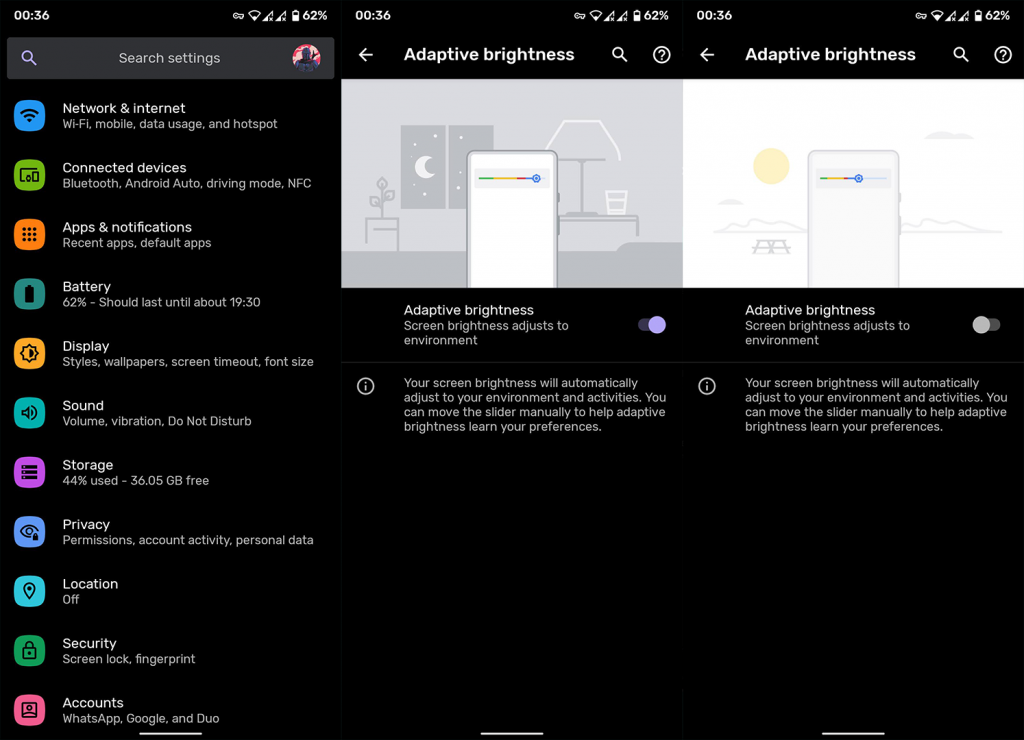
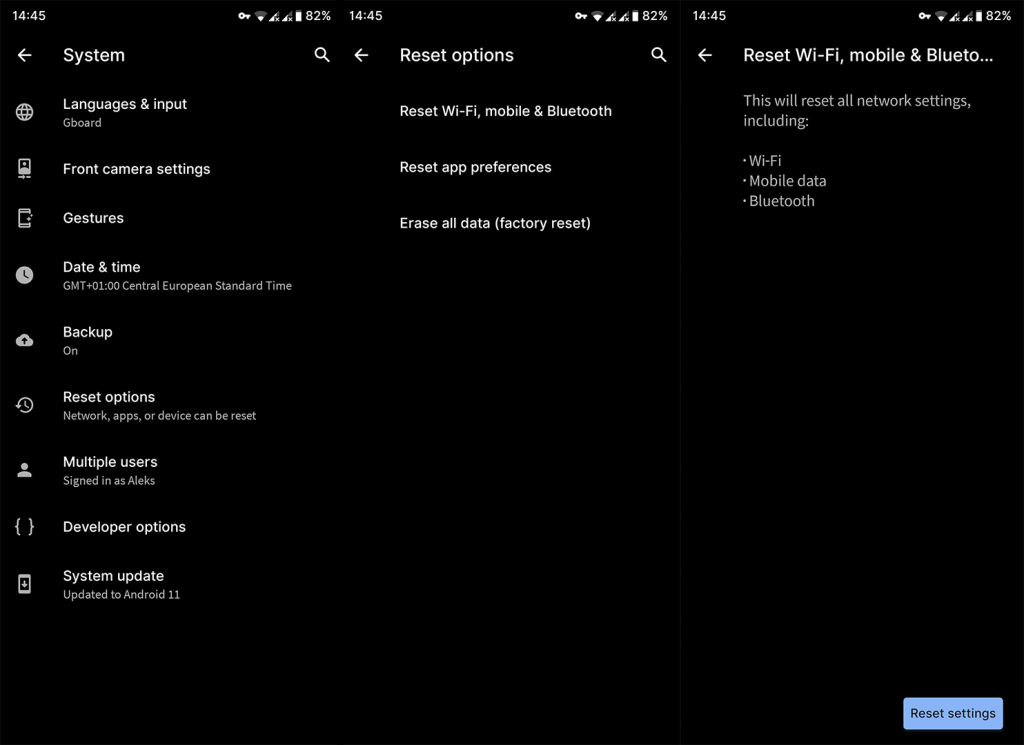
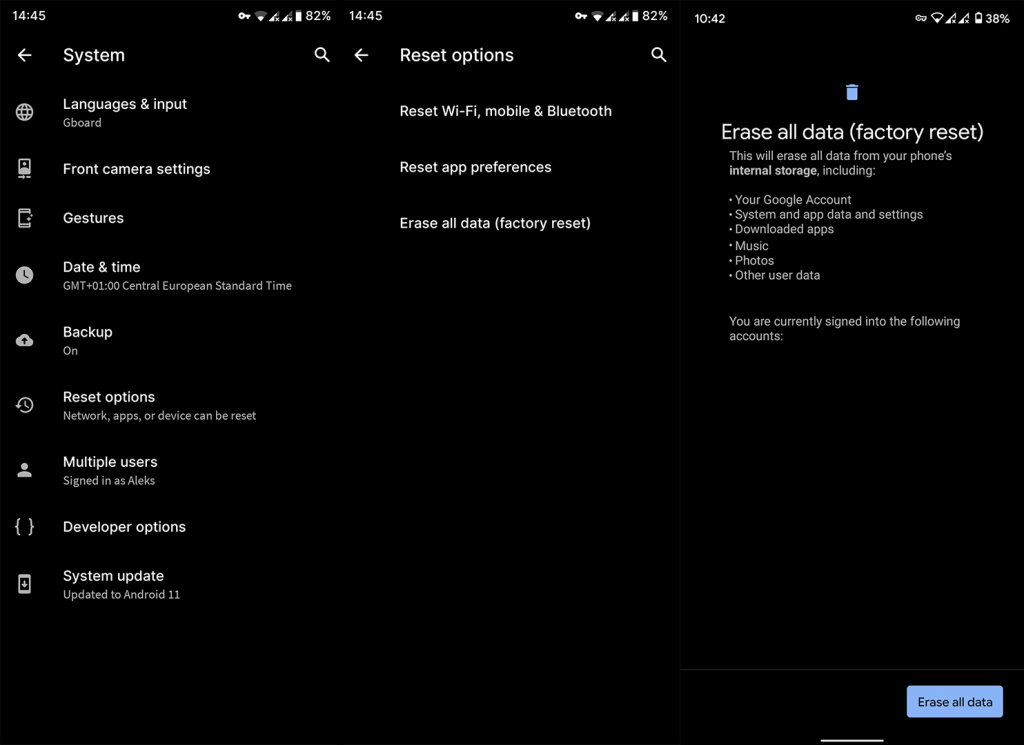
![[100 % ratkaistu] Kuinka korjata Error Printing -viesti Windows 10:ssä? [100 % ratkaistu] Kuinka korjata Error Printing -viesti Windows 10:ssä?](https://img2.luckytemplates.com/resources1/images2/image-9322-0408150406327.png)




![KORJAATTU: Tulostin on virhetilassa [HP, Canon, Epson, Zebra & Brother] KORJAATTU: Tulostin on virhetilassa [HP, Canon, Epson, Zebra & Brother]](https://img2.luckytemplates.com/resources1/images2/image-1874-0408150757336.png)

![Kuinka korjata Xbox-sovellus, joka ei avaudu Windows 10:ssä [PIKAOPAS] Kuinka korjata Xbox-sovellus, joka ei avaudu Windows 10:ssä [PIKAOPAS]](https://img2.luckytemplates.com/resources1/images2/image-7896-0408150400865.png)
